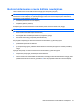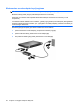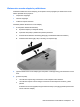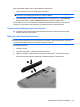Laptop User Guide - Windows 7
Norėdami visiškai įkrauti akumuliatorių:
1. įdėkite akumuliatorių į kompiuterį.
2. prijunkite kompiuterį prie kintamosios srovės adapterio, papildomo maitinimo adapterio arba
papildomo plėtros produkto ir prijunkite adapterį arba įrenginį prie išorinio maitinimo šaltinio.
Kompiuterio kintamosios srovės adapterio lemputė ima degti.
3. palikite kompiuterį prijungtą prie išorinio maitinimo šaltinio, kol akumuliatorius bus įkrautas iki galo.
Kai akumuliatorius pilnai įkraunamas, kompiuterio kintamosios srovės adapterio lemputė užgęsta.
2 veiksmas: išjunkite sulaikytosios veiksenos ir užmigdymo režimą
1. Spustelėkite akumuliatoriaus matuoklio piktogramą pranešimų srityje, tada – More power
options (Daugiau energijos vartojimo parinkčių).
– arba –
Pasirinkite Start (Pradėti) > Control Panel (Valdymo skydas) > System and Security (Sistema ir
saugumas) > Power Options (Energijos vartojimo parinktys).
2. Esamo maitinimo plano srityje spustelėkite Change plan settings (Keisti plano nuostatas).
3. Užsirašykite funkcijos Išjungti ekraną parametrus, pateiktus stulpelyje Iš akumuliatoriaus, kad po
kalibravimo galėtumėte juos nustatyti iš naujo.
4. Keiskite Turn off the display (Išjungti ekraną) nuostatą į Never (Niekada).
5. Spustelėkite Change advanced power settings (Keisti papildomas maitinimo nuostatas).
6. Spustelėkite pliuso ženklą šalia Sleep (Užmigdymo režimas) ir šalia Hibernate after (Sulaikytosios
veiksenos režimas po).
7. Užsirašykite On battery (Iš akumuliatoriaus) nuostatą srityje Hibernate after (Sulaikytosios
veiksenos režimas po), kad po kalibravimo galėtumėte ją nustatyti iš naujo.
8. Keiskite On battery (Iš akumuliatoriaus) nuostatą
į Never (Niekada).
9. Spustelėkite OK (Gerai).
10. Spustelėkite Save changes (Įrašyti keitimus).
Akumuliatoriaus energijos naudojimas 59